Como configurar o modo visitante no Android
Antes de entregar o seu Smartphone ou tábua para outra pessoa, você deve saber como habilitar o modo visitante para Android. Dessa forma, você não precisa se preocupar com eles navegando em seus contatos, mensagens ou fotos.
As instruções neste artigo se aplicam ao Android 5.0 (Lollipop) e superior. Alguns dispositivos Android não são compatíveis com o modo visitante ou com várias contas de usuário.
O que é o modo visitante do Android?
Possibilitando Modo visitante Android cria uma conta temporária que só pode acessar aplicativos essenciais como Gmail, Google Chrome, e Google Maps. O usuário convidado não pode acessar seus contatos, mensagens, fotos ou qualquer outra coisa associada ao seu conta do Google. Chamadas telefônicas, mensagens de texto e notificações também são bloqueadas.
O usuário convidado pode baixar aplicativos de Google Play, mas eles devem fazer login em outra conta do Google e usar uma forma de pagamento diferente. Se o aplicativo já estiver em seu dispositivo, ele será copiado para o perfil do convidado. Os usuários convidados podem voltar para sua conta a qualquer momento; entretanto, se você
Também é possível bloquear aplicativos Android individuais.
Como ativar o modo visitante do Android na maioria dos dispositivos
As etapas para habilitar o modo visitante dependem do fabricante do seu dispositivo e da sua versão do Android. Para configurar o modo visitante na maioria dos telefones e tablets Android:
Deslize de cima para baixo na tela do seu dispositivo.
-
Toque no seu perfil ícone na barra de notificações.

-
Tocar Hóspede para alternar para o modo visitante.
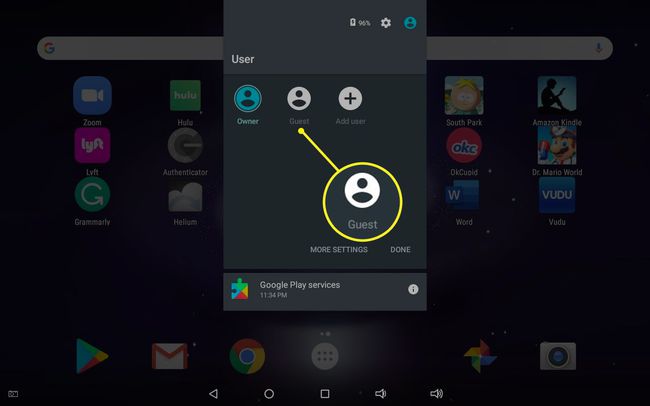
Como é o modo visitante do Android
A área de trabalho do modo visitante apresenta apenas alguns aplicativos selecionados. Se você abrir a gaveta de aplicativos, verá todos os aplicativos padrão que vieram pré-carregados em seu dispositivo, mas nenhum dos aplicativos baixados aparecerá.
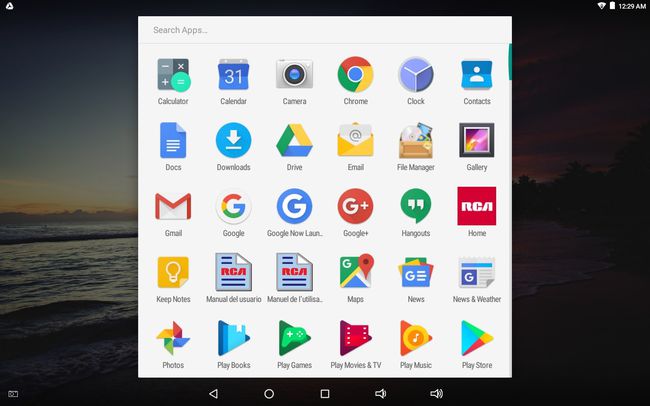
Em alguns smartphones, você pode tocar no engrenagem de configurações ao lado de Hóspede na barra de notificações para habilitar chamadas no modo visitante.
Como sair do modo visitante
Para sair do modo visitante, deslize de cima para baixo na tela para revelar a barra de notificações e toque em Proprietário ou Remover convidado.
- Se você escolher Proprietário, a sessão de convidado pode ser retomada de onde foi interrompida.
- Se você escolher Remover convidado, ele exclui a sessão de convidado e todos os aplicativos baixados. O dispositivo retorna à tela de bloqueio, onde você deve inserir sua senha ou PIN, se tiver um configurado.
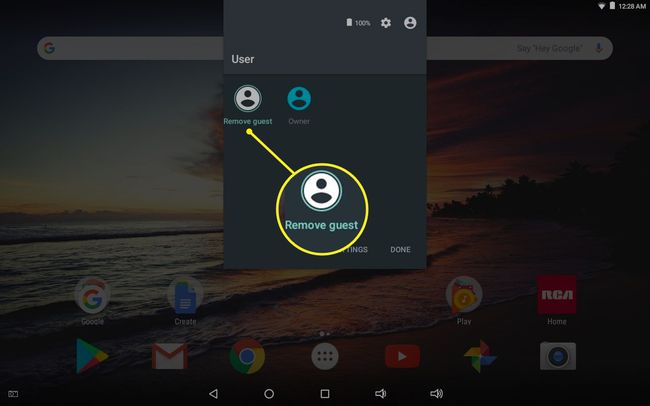
Como Adicionar um Usuário Convidado Android
Se você compartilha regularmente seu dispositivo com outra pessoa, pode configurar uma conta de convidado Android permanente:
Deslize de cima para baixo na tela.
-
Toque no seu perfil ícone na barra de notificações.

-
Tocar Adicionar usuário.
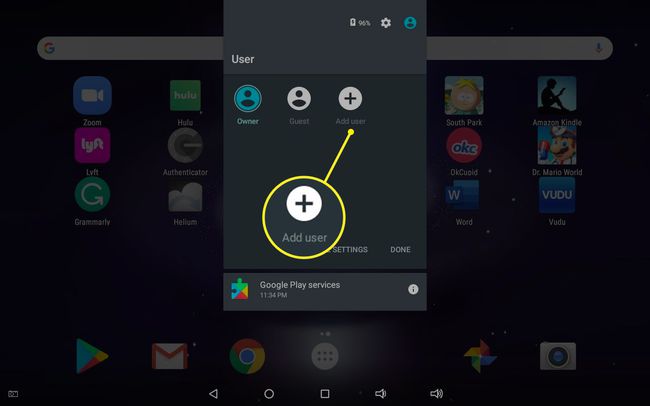
-
O novo usuário deve fazer login em uma conta do Google existente ou criar uma nova.
Todos os aplicativos que o novo usuário adquire serão cobrados no método de pagamento padrão dessa conta, e todas as fotos ou outros arquivos de mídia serão armazenados separadamente. O novo usuário também pode configurar uma tela de bloqueio para sua conta. Você pode alternar entre os usuários a qualquer momento na barra de notificações.
Modo visitante outros dispositivos Android
Se as etapas acima não se aplicarem ao seu dispositivo, você pode encontrar a opção de criar usuários adicionais em Definições > Comercial > Hóspede ou Definições > Sistema > Avançado > Múltiplos usuários. Você também pode tentar pesquisar por Comercial ou Hóspede em suas configurações.
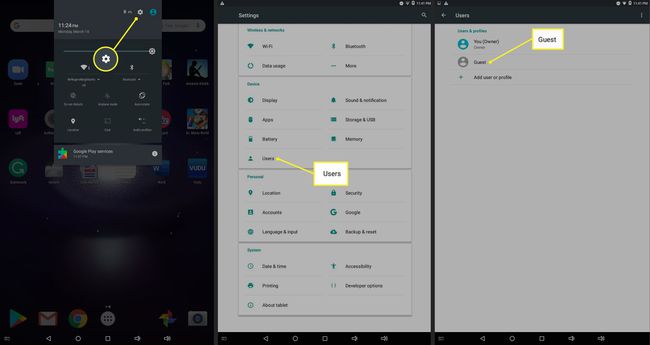
Alternativas do modo visitante
O modo visitante e várias contas de usuário não estão disponíveis em todos os dispositivos Android, mas existem muitos aplicativos de privacidade para Android que bloqueiam o acesso a determinados arquivos e aplicativos. o Pasta segura Samsung fornece proteção adicional para dispositivos Samsung Galaxy. Outros dispositivos possuem um modo de privacidade que oculta aplicativos, arquivos e pastas especificados.
